Как восстановить фото с iPhone без резервной копии
Фотографии – одна из самых важных категорий данных, каждый хранит их в своём телефоне и других устройствах. Существует множество сервисов резервного копирования для iPhone, но большинство людей не используют их до того, как осознают их важность. Вы можете потерять свои фотографии случайно или в результате атаки вредоносного ПО, вы также можете удалить фотографию в какой-то момент, а потом понять, что она была вам нужна. Если вы один из таких людей и понятия не имеете, что делать, то продолжайте читать далее, это руководство объяснит как восстановить удалённые фото с iPhone без резервной копии.
- Часть 1: Как восстановить удалённые фото с iPhone без резервной копии
- Часть 2: Регулярно создавайте резервные копии фотографий iPhone, чтобы избежать их потери
Часть 1: Как восстановить удалённые фото с iPhone без резервной копии
Один из лучших способов восстановления удалённых фотографий с iPhone без резервного копирования – использование Tenorshare UltData. Это комплексная программа для восстановления данных, способная восстановить фотографии iPhone без резервной копии. Существует множество причин, по которым вы можете потерять свои фотографии, среди которых случайное удаление, проблемы с обновлением iOS, сброс настроек, джейлбрейк, разбитый экран и многое другое. Но этот инструмент может восстановить ваши данные в кратчайшие сроки, даже если ваш iPhone заблокирован. Он поставляется с 3-мя различными режимами восстановления и может восстановить до 25 типов данных iOS. Вы можете воспользоваться функцией "Восстановление данных с устройства iOS", выполнив следующие действия:
Шаг 1: Подключите iPhone к компьютеру и запустите UltData.

Шаг 2: Программа обнаружит iPhone и выведет интерфейс для выбора данных для сканирования.

Шаг 3: Вы можете отметить "Фото" или "Выбрать все" и нажать "Начать сканирование".
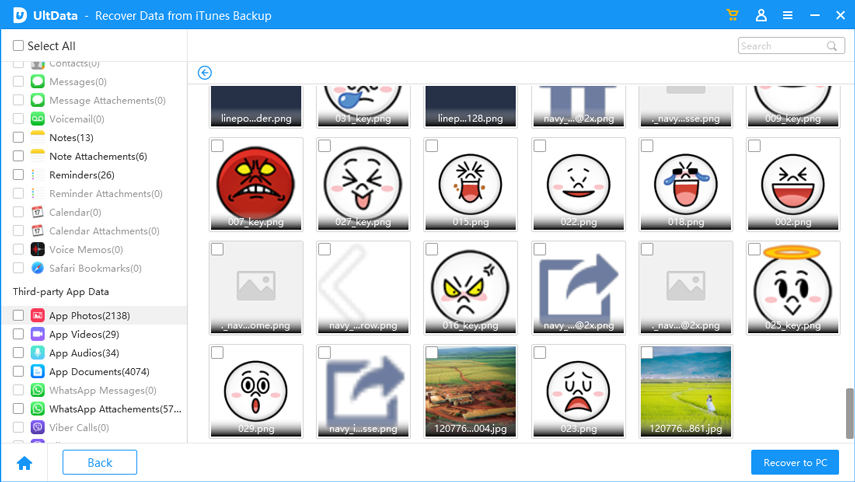
Шаг 4: Теперь выберите "отобразить удалённые элементы" и укажите, что нужно восстановить. Вы можете предварительно просмотреть фотографии и дважды щёлкнуть по ним, чтобы просмотреть в полном размере.
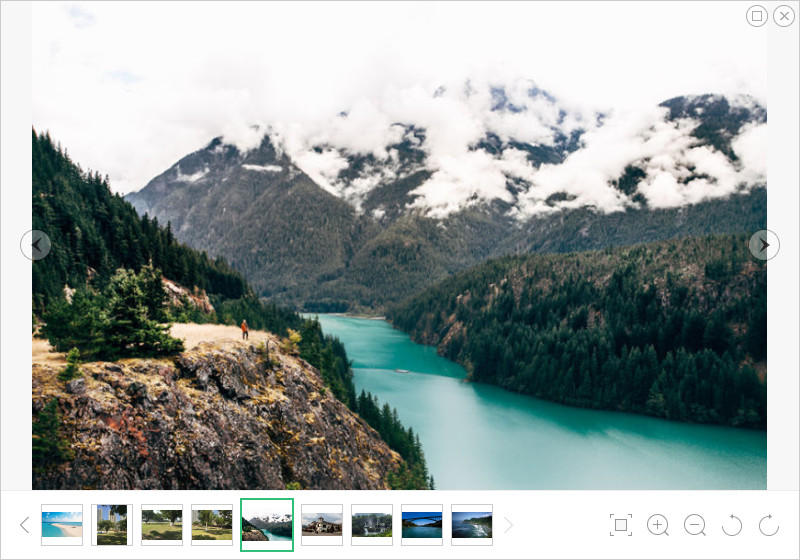
Часть 2: Регулярно создавайте резервные копии фотографий iPhone, чтобы избежать их потери
Вместо того чтобы искать решение проблемы восстановления удалённых фотографий iPhone без резервного копирования, вы можете изменить подход к их хранению и избежать этой ситуации, просто регулярно или через определённые промежутки времени создавая резервные копии фотографий. Существует множество способов сделать это, некоторые из лучших и наиболее эффективных приведены ниже:
Способ 1: Резервное копирование данных iPhone с помощью iTunes
Использование iTunes – один из самых распространённых методов сохранения личных данных на компьютере. С его помощью можно создать полную резервную копию всех данных на iPhone, для этого выполните следующие действия:
Шаг 1: Подключите iPhone к компьютеру и запустите iTunes.
Шаг 2: Выберите iPhone в интерфейсе iTunes.
Шаг 3: Нажмите кнопку "Создать резервную копию сейчас" в разделе "Резервное копирование".

Способ 2: Резервное копирование фотографий iPhone с помощью iCloud
Использование iCloud очень эффективно для резервного копирования данных на iPhone, а самое лучшее в этом методе то, что вы можете получить доступ к своим данным в любом месте. Apple недавно увеличила объём облачного хранилища, и если вы не пользовались iCloud, то это лучшая возможность получить от него максимум пользы.
Шаг 1: Перейдите в раздел "Настройки>[Ваше имя]" и выберите пункт iCloud.
Шаг 2: Теперь нажмите "Резервное копирование iCloud".
Шаг 3: Нажмите "Резервное копирование сейчас" и дождитесь завершения процесса.
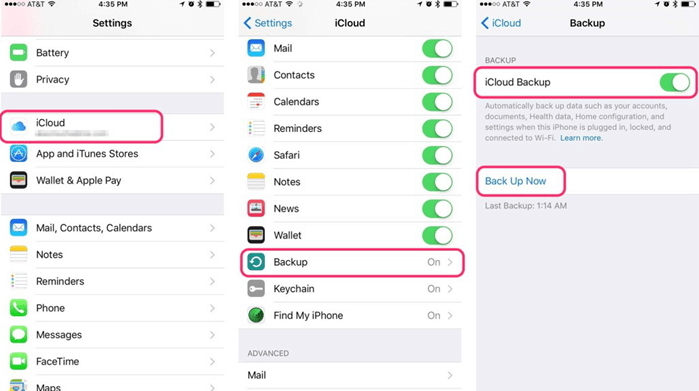
Способ 3: Используйте iCareFone для выборочного резервного копирования фотографий iPhone
Tenorshare iCareFone – умный помощник в управлении данными iPhone, который поможет вам выборочно создать резервную копию фотографий, а также восстановить файл резервной копии на компьютере. Программа работает быстрее, чем iTunes/iCloud, и позволяет выбирать файлы для резервного копирования.
Шаг 1: Подключите iPhone к компьютеру и запустите iCareFone.

Шаг 2: Нажмите "Резервное копирование и восстановление" в главном интерфейсе и выберите тип данных для резервного копирования.

Шаг 3: Нажмите "Резервное копирование", чтобы начать процесс создание резервной копии.
Вот и всё о том, как восстановить фотографии с iPhone без резервной копии. Мы рекомендуем вам ознакомиться с программой iCareFone, это замечательный инструмент для поддержания хорошего состояния и создания резервного копирования iPhone.
Выскажите своё мнение
Оставить комментарий
Оставьте свой отзыв о статьях Tenorshare

Tenorshare UltData
Лучшее программное обеспечение для восстановления данных iPhone
Высочайшая скорость восстановления данных







